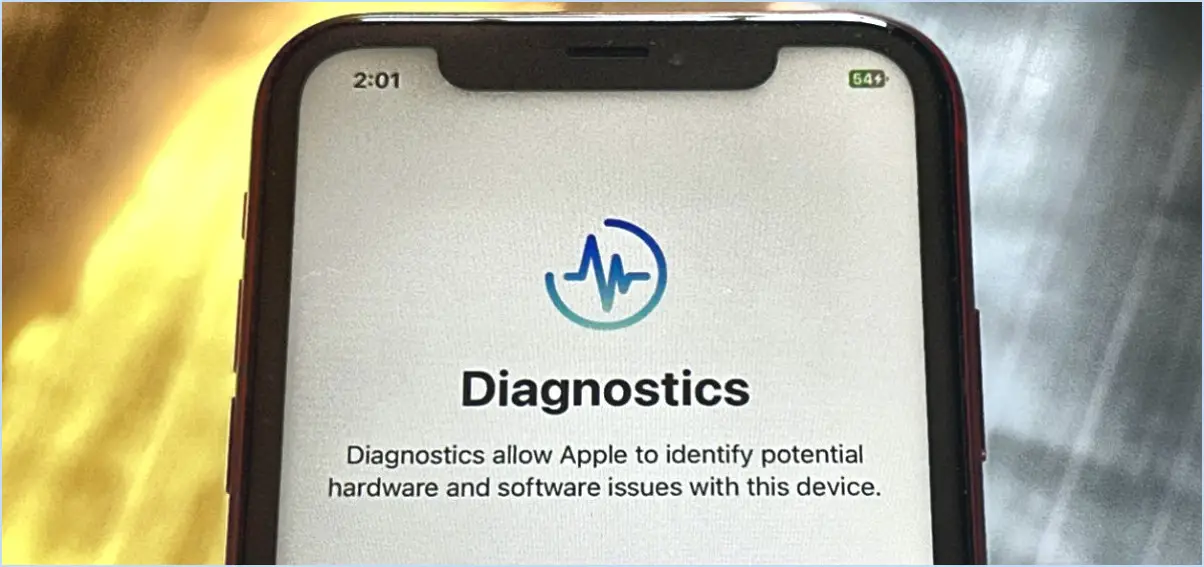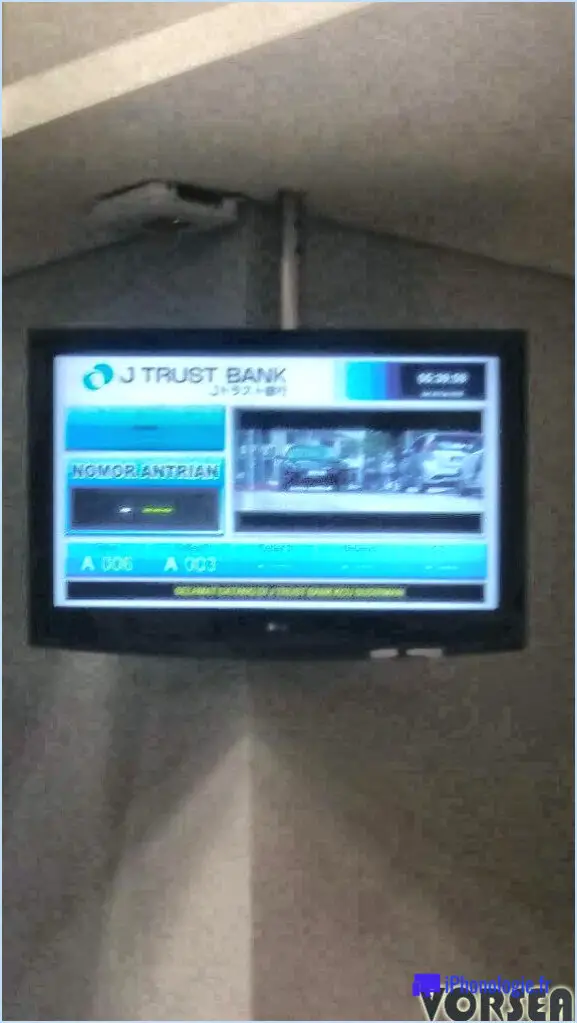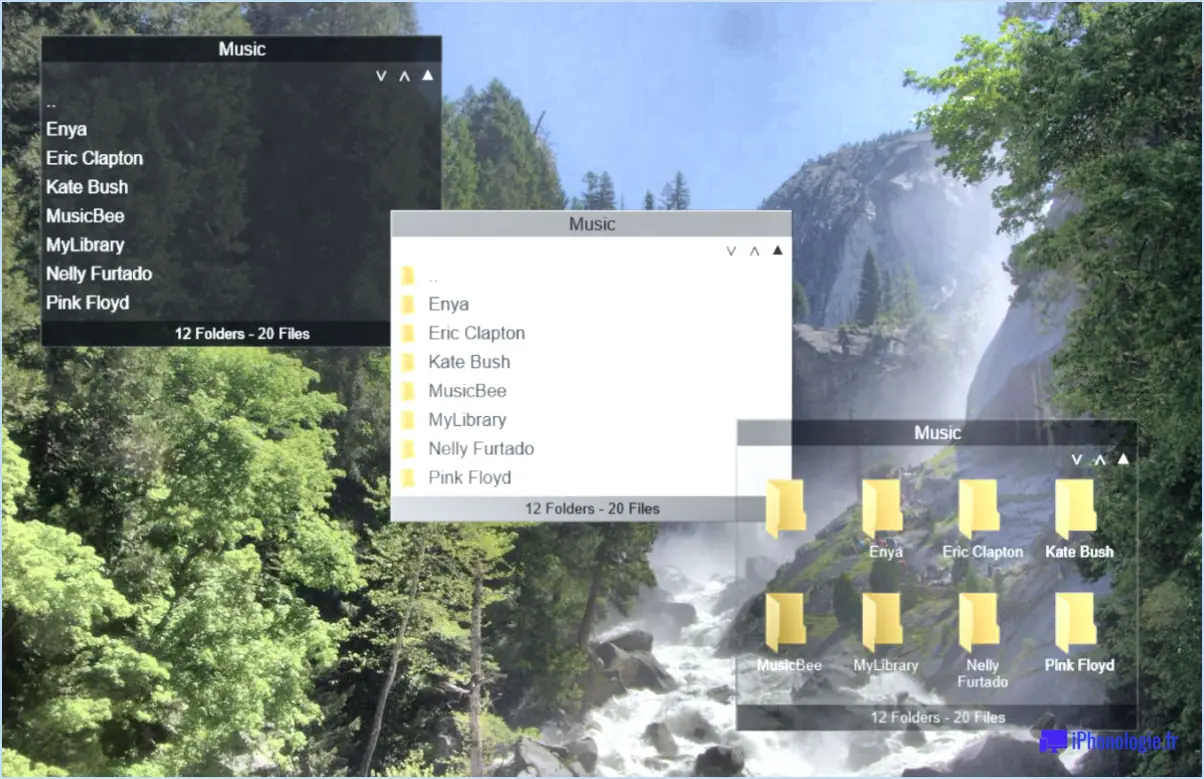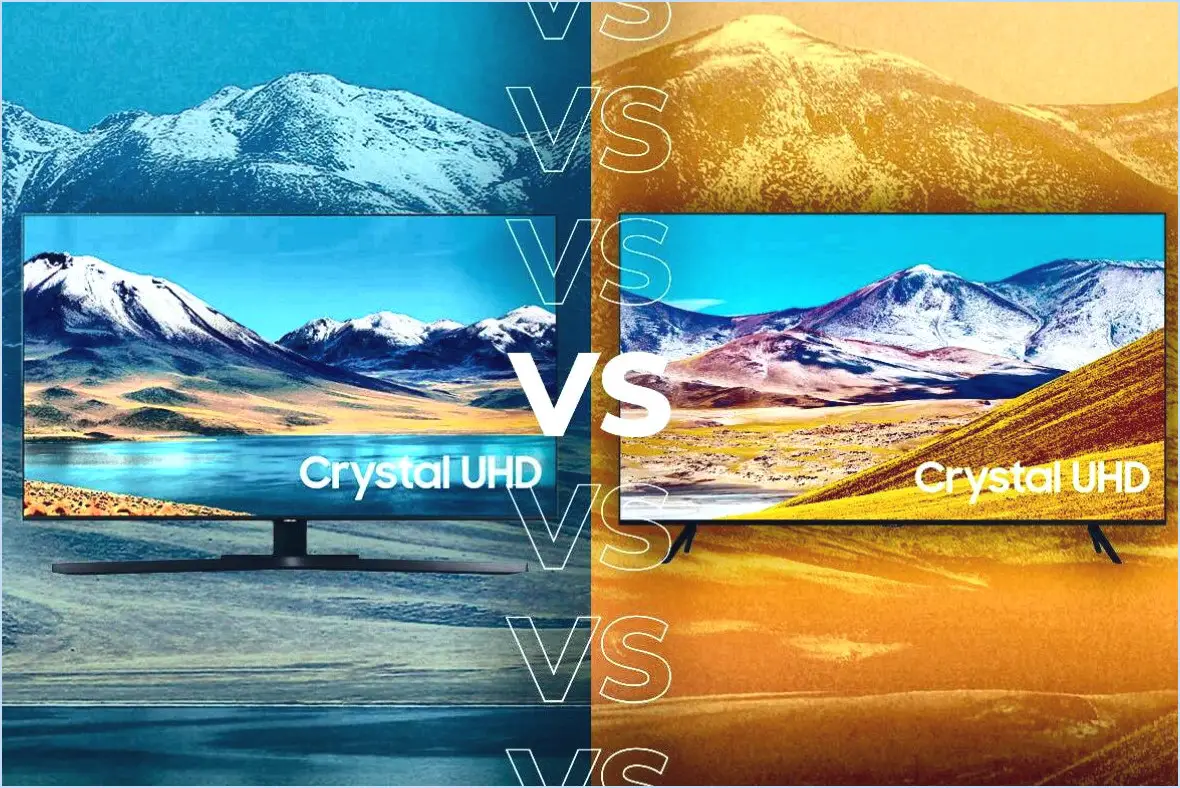Comment et où sont sauvegardées les captures d'écran sous windows 11?
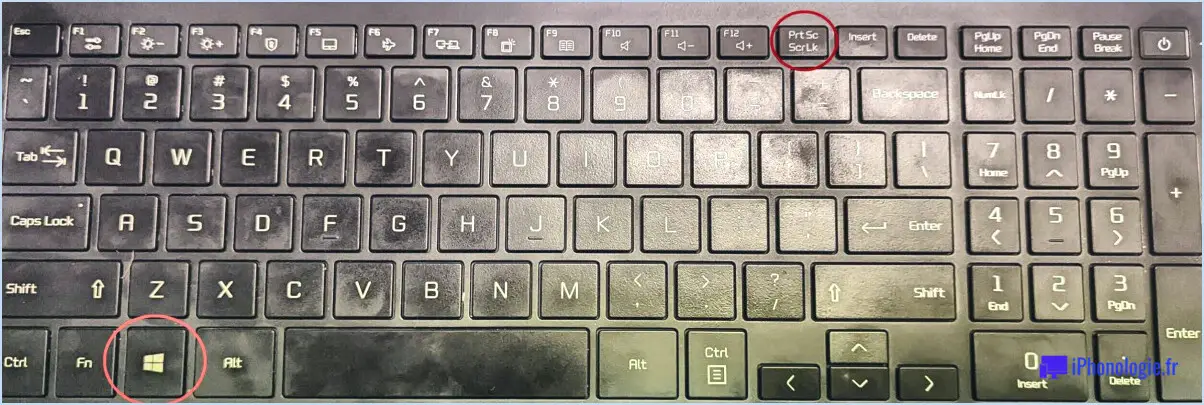
Pour savoir où sont sauvegardées les captures d'écran sous Windows 11, suivez les étapes suivantes :
- Capturez la capture d'écran: Effectuez une capture d'écran à l'aide de la méthode désignée sous Windows 11. Vous pouvez le faire en appuyant sur la touche "PrtScn" de votre clavier, ou en utilisant le raccourci "Win + Shift + S" pour des options de capture d'écran plus avancées.
- Accéder à la bibliothèque d'images: Cliquez sur le bouton "Démarrer", représenté par l'icône Windows dans le coin inférieur gauche de votre écran. Dans le menu Démarrer, recherchez et sélectionnez l'icône "Explorateur de fichiers", qui ressemble à un dossier.
- Naviguez jusqu'au dossier Screenshots (captures d'écran).: Dans l'explorateur de fichiers, vous trouverez une liste de bibliothèques sur le côté gauche. Cliquez sur "Images" pour ouvrir la bibliothèque Images. Dans la bibliothèque Images, localisez et cliquez sur le dossier "Captures d'écran". C'est là que sont stockées toutes vos captures d'écran.
- Visualiser et organiser les captures d'écran: Une fois que vous êtes dans le dossier Captures d'écran, vous verrez une liste de toutes vos captures d'écran. Vous pouvez ouvrir, déplacer, supprimer ou organiser ces captures d'écran comme n'importe quel autre fichier sur votre ordinateur.
- Autre méthode: Si vous préférez un moyen plus rapide d'accéder à vos captures d'écran, vous pouvez également utiliser le raccourci "Touche Windows + E" pour ouvrir directement l'explorateur de fichiers. Ensuite, naviguez jusqu'à la bibliothèque "Images" et suivez les étapes mentionnées ci-dessus pour trouver le dossier "Captures d'écran".
N'oubliez pas que ces instructions reposent sur des paramètres par défaut. Si vous avez modifié l'emplacement d'enregistrement des captures d'écran par défaut, il se peut que les captures d'écran soient stockées dans un autre répertoire. Toutefois, si vous n'avez pas modifié ces paramètres, vous pouvez toujours compter sur le dossier "Captures d'écran" de la bibliothèque d'images pour trouver vos images capturées.
Comment retrouver ma clé de streaming Twitch sur mobile?
Pour retrouver votre clé de streaming Twitch sur mobile, suivez les étapes suivantes :
- Ouvrez l'application Twitch.
- Appuyez sur les trois lignes dans le coin supérieur gauche.
- Faites défiler vers le bas et sélectionnez "Paramètres".
- Continuez à faire défiler et choisissez "Streaming".
- Votre clé de streaming sera visible sous "Clé de streaming".
Comment puis-je obtenir ma clé de streaming 2021?
Pour obtenir votre 2021, suivez les étapes suivantes :
- Contacter l'assistance Twitch: Contactez le support client de Twitch via leur site officiel ou par email. Fournissez les détails de votre compte et expliquez votre demande de clé de streaming 2021.
- Vérification: Soyez prêt à vérifier votre identité pour assurer la sécurité de votre compte. Cela peut impliquer de répondre à des questions de sécurité ou de fournir des informations personnelles.
- Attendre la réponse: Après avoir soumis votre demande, attendez une réponse de l'assistance Twitch. Les délais de réponse peuvent varier, soyez patient.
- Suivre les instructions: Si l'assistance Twitch approuve votre demande, elle vous fournira des instructions sur la manière d'accéder à votre clé de streaming 2021.
- Mettre à jour les paramètres: Une fois que vous avez reçu la clé de streaming, allez dans les paramètres de votre logiciel de diffusion ou de votre plateforme et saisissez la nouvelle clé là où c'est nécessaire.
N'oubliez pas, sécurité est cruciale tout au long de ce processus. Utilisez toujours les canaux officiels pour contacter l'assistance Twitch et évitez de partager des informations sensibles.
Comment réinitialiser ma clé de streaming sur OBS?
Pour réinitialiser votre clé de streaming sur OBS, suivez les étapes suivantes :
- Ouvrez le logiciel et cliquez sur Paramètres.
- Sélectionnez l'option Flux .
- Cliquez sur Afficher les paramètres avancés.
- Repérez l'option Touche de flux dans le champ
- Cliquez sur le champ Réinitialiser et cliquez sur le bouton "Réinitialiser".
Comment obtenir mon jeton Twitch?
Pour obtenir votre jeton Twitch, suivez les étapes suivantes :
- Connectez-vous: Visitez le site web de Twitch et connectez-vous à votre compte.
- Tableau de bord: Accédez à votre tableau de bord de créateur.
- Paramètres: Naviguez jusqu'à la section Paramètres.
- Sécurité et confidentialité: Sélectionnez "Sécurité et confidentialité".
- Authentification à deux facteurs: Activez l'authentification à deux facteurs (2FA) pour votre compte.
- Générer un jeton: Sous "Sécurité", trouvez la section "Développeur" et générez votre jeton.
Lors de la résolution de problèmes liés à la diffusion en continu :
- Utilisez le bon clé de flux correcte associée à votre compte.
- Configurez votre logiciel de diffusion avec la clé exacte.
- Assurez-vous que votre pare-feu/routeur autorise le port 1935.
- Si vous utilisez un serveur proxy autorise le trafic en continu.
Suivez ces étapes pour une expérience de streaming Twitch transparente.
Comment réparer ma clé de streaming?
Pour résoudre les problèmes liés à votre clé de streaming, suivez ces étapes :
- Confirmez que vous utilisez la bonne clé pour votre compte.
- Assurez-vous que votre logiciel de diffusion est configuré avec la bonne clé.
- Vérifiez que le port 1935, essentiel pour la diffusion en continu, n'est pas bloqué par votre pare-feu ou votre routeur.
- Si vous utilisez un serveur proxy, vérifiez qu'il autorise le trafic en continu.
La réinitialisation du mot de passe Twitch réinitialise-t-elle la clé de streaming?
Oui, la réinitialisation de votre mot de passe Twitch réinitialise la clé de streaming. mot de passe Twitch réinitialisera également votre mot de passe stream key. Votre clé de streaming est liée à votre compte Twitch, ce qui fait qu'elle est réinitialisée automatiquement lorsque vous réinitialisez votre mot de passe.